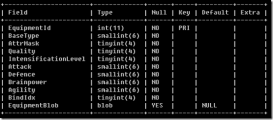今天开始学习数据库,由于我对微软不怎么感冒,所以就不用他家的产品了本来想装ORACLE的,不过太大了,看着害怕对于我这种喜欢一切从简的人来说,MySQL是个不错的选择好了,关于数据库的大理论我就懒得写了,那些考试必备的内容我已经受够了我只需要知道一点,人们整理数据和文件的行为在不断进化,以至现在使用数据库来更好的管理
下面我们开始安装
我使用的是Linux Mint,基于Ubuntu的一种发行版,用起来的确不错
由于有现成的包管理工具使用,我就不从官网下载编译安装了
一条命令搞定:
安装过程中会要求输入密码,这也省略了编译安装然后修改配置文件的麻烦
何况我一个新手,不想打击自己的学习热情
就一句话:先了解基础概念和使用方法,其余内容需要的时候再学
既然已经安装好了,那就打开来看看如何登录
登录方式一:
mysql -h 127.0.0.1 -u root -p
这是最标准的登录方式,因为我是本地安装,所以-h的参数是127.0.0.1,也可以写成localhost
接着-u的参数是root,也就是说我以root用户登录
最后-p代表密码,如果你按下回车则会在下一行显示Enter password: 提示输入密码,但不可见
登录方式二:
mysql -h localhost -u root -padmin
上面我说过是在本地安装,这里我就用localhost来表示地址
你甚至可以直接使用mysql -u root -p命令,省略主机地址
需要注意的是-padmin,其中admin也就是我数据库连接的密码
-padmin必须连接起来写,如果写成-p admin则无效
登录方式三:
siu@Darling ~ $ mysql
这是一样有效的,至少我在Linux下这么做可以
其中siu就是我的用户名,地址和用户名都省略了,密码是空
直接就可以进入本用户权限范围下的mysql,但推不推荐我就不知道了
目前我知道的就这几种登录方式,可组合可省略,多试几次你就知道
至于修改配置和密码什么的,坦白说我还不会
下面来看看登录后的信息
这里显示了一堆,很多新手朋友都下意识的忽略了,仔细看看其实还是有价值的
第一行说了命令结束的方式,用 ; 号,或者\g来结束
第二行显示了你登录的次数,我这是第44次登录
第三行是当前的版本号,我这里是Ubuntu发行版,后面也有注明
接着是版权什么的
最后一行显示了帮助命令,还有清空语句的方法
比如我输错了一堆show databasessssss \c 这里输入\c结尾按Enter就可以清除该条语句
最后提一点,Linux下有个很不错的工具叫做phpMyAdmin
如果数据库操作不熟练可以尝试使用,但切不可以此偷懒而忽略SQL语句的学习
像我就是以phpMyAdmin可视化的操作方式来学习SQL语句的使用